Как добавить свет или превратить день в ночь.
В этом уроке я покажу вам, как изменить атмосферу сфотографированного пейзажа. Вы научитесь менять время суток исходного изображения.
Финальное изображение:
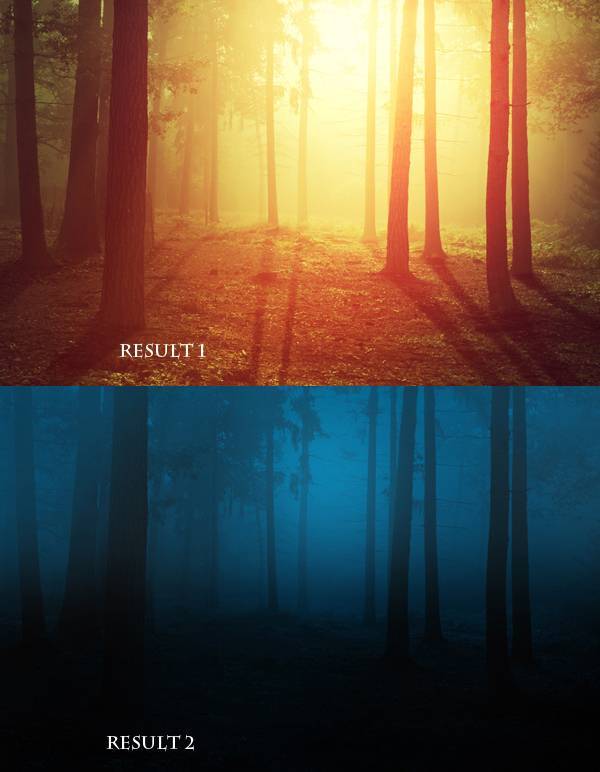
Ресурсы для урока:
–Лес
Добавляем свет.
Шаг 1.
Первым шагом в данном уроке – это ретушь исходного фото и удаление ненужных деталей. Откройте в Фотошоп изображение леса. Нажмите Ctrl+J, чтобы дублировать слой. Теперь мы удалим с изображения лавочку (показана стрелкой).

Выберите Инструмент Лассо, затем выделите часть, где находится лавочка и перейдите в Редактировать – Заливка – Заливка с учетом содержимого.
Вы можете увидеть результат:
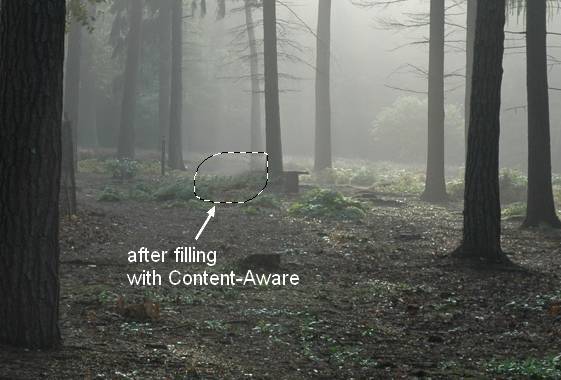
Проделайте то же самое несколько раз для получения следующего результата:
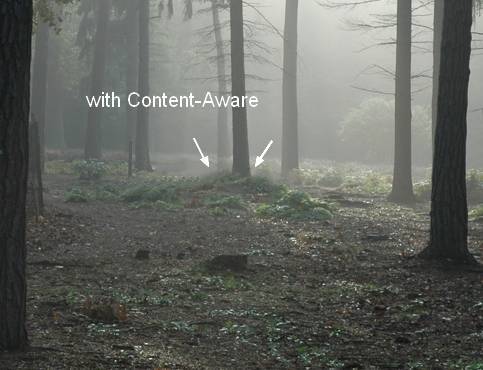
Шаг 2.
Мы изменим цвета леса с помощью корректирующих слоев. Перейдите в Слои – Новый корректирующий слой – Карта Градиента:
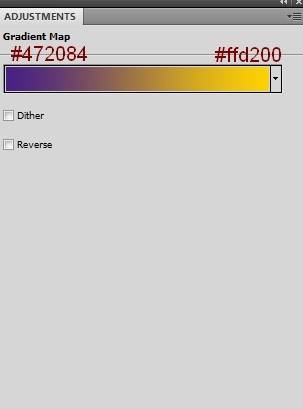
Понизьте непрозрачность слоя до 20%:
Шаг 3.
Перейдите в Слои – Новый слой-заливка – Цвет:
Измените режим наложения слоя на Исключение:
Шаг 4.
Далее добавьте новый корректирующий слой Цветовой баланс, чтобы придать фото красный и желтый оттенки:
Шаг 5.
Добавим немного контраста, для этого я использовал Корректирующий слой Кривые:
На маске слоя с Кривыми я выбрал мягкую кисть черного цвета, и стер эффект в центре изображения:
Сгруппируйте все корректирующие слои.
Шаг 6.
В этом шаге мы перейдем к добавлению солнечного света. Нажмите Ctrl+Shift+N, чтобы создать новый слой поверх остальных. Выберите мягкую кисть цветом #190900 и рисуйте этой кистью в месте, где вы хотите добавил свет. Далее измените режим наложения слоя на Линейный Осветлитель 100%:
Шаг 7.
На новом слое выберите мягкою кисть цветом #fbd0b9 и рисуйте данной кистью в той же области. Измените режим наложения слоя на Перекрытие 100%:
Шаг 8.
Далее я использовал мягкую кисть цветом #f9d382, чтобы сделать свет ярче. Установите режим наложения на 100%:
Шаг 9.
Добавим еще немного света с помощью кисти цветом #feeeca. Изменим режим наложения слоя на Перекрытие 100%.
Шаг 10.
Это изображение выглядит уже достаточно правдоподобно, но нельзя забывать об одной важной детали: тени от деревьев. На оригинальном слое с фото этих теней практически не видно. Но так как в лес падает очень яркий свет, тени должны быть ярко выраженными.
Чтобы создать тени, создайте новый слой поверх группы с корректирующими слоями. Используйте Инструмент Лассо (L), чтобы выделить самое ближнее к нам дерево. Перейдите в Редактировать – Заливка или нажмите Shift+F5, чтобы залить выделение черным цветом.
Конвертируйте выделение в Смарт Объект. Перейдите в Редактировать – Трансформирование – Отразить по вертикали и переместите выделение под дерево. Используйте Инструмент Свободное Трансформирование (Ctrl+T), чтобы получить следующий результат:
Понизьте непрозрачность слоя до 50%, перейдите в Фильтр – Размытие – Размытие по Гауссу:
Добавьте маску для этого слоя, кликнув на иконке маски на Панели слоев. Используйте мягкую кисть, чтобы стереть нежелательные части тени.
Шаг 11.
Сделайте тени для остальных деревьев. Постарайтесь добиться более реалистичного результата.
Чем дальше деревья от света, тем мягче и светлее тени. Поэтому по краям изображения я снизил непрозрачность теней на 30%.
Места, покрытые туманом, имеют менее интенсивную тень. Поэтому в некоторых местах я «размыл» тень побольше.
Мы имеем следующий результат:
Сгруппируйте слои с тенями. Добавьте группы с корректирующими слоями, светом и тенями также в одну группу. Отключите видимость группы. Теперь мы попробуем другой эффект.
Изменяем день на ночь.
Шаг 12.
Для изменения времени суток добавьте новый Корректирующий слой Карта Градиента поверх всех слоев:
Шаг 13.
Я использовал Кривые, чтобы затемнить изображение:
На слое с Кривыми я добавил маску слоя, выбрал черную мягкую кисть и поработал с маской:
Шаг 14.
Я также добавил Уровни:
На маске слоя я стер показанную область:
Шаг 15.
Чтобы добавить фотографии мистики и использовал корректирующий слой Заливка цветом:
Понизьте непрозрачность слоя до 60%, выберите мягкую черную кисть и поработайте с маской слоя:
Шаг 16.
Я хочу добавить немного света. Создайте новый слой поверх остальных, выберите мягкую кисть цветом #085b83, и рисуйте выбранной кистью в центре изображения. Измените режим наложения на Экран 100%.
Мы закончили!
Ссылка на оригинал урока.




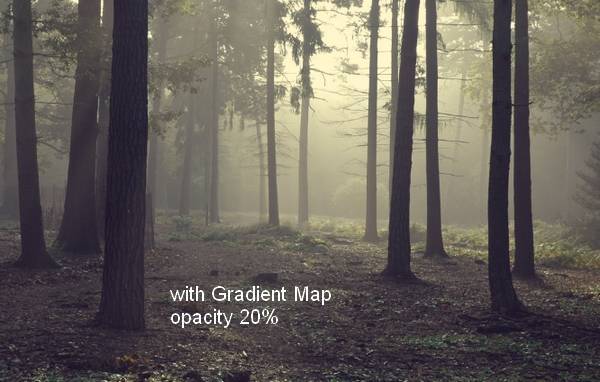
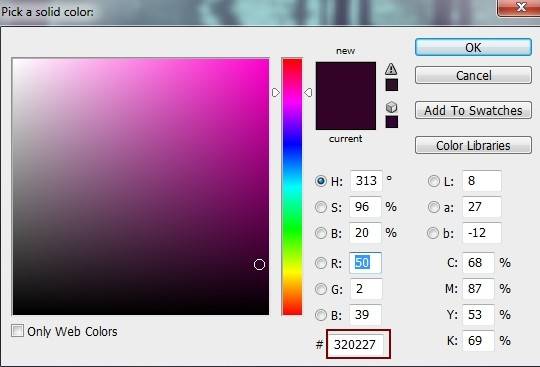

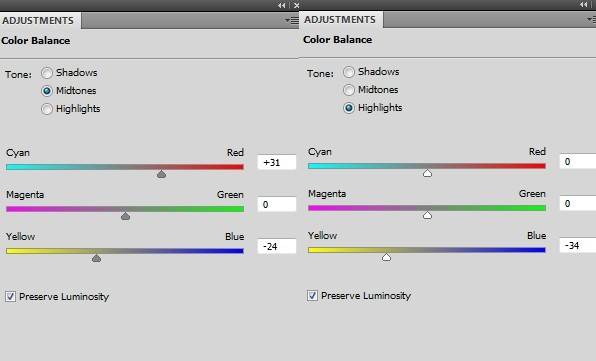
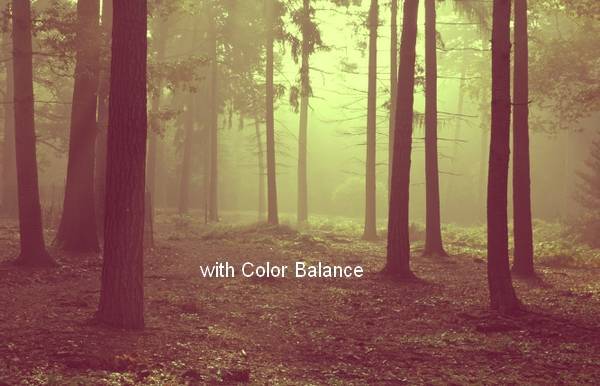
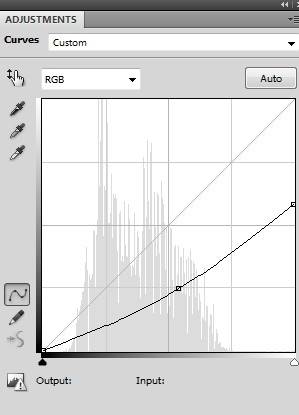
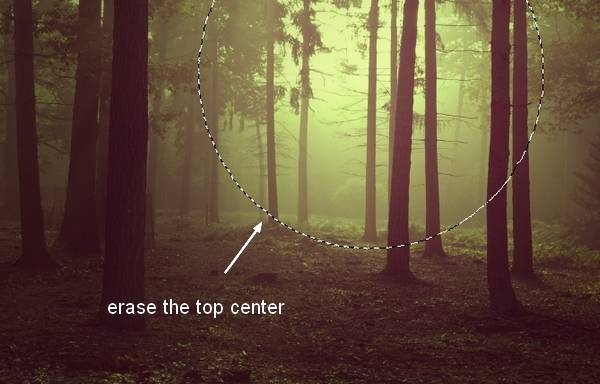
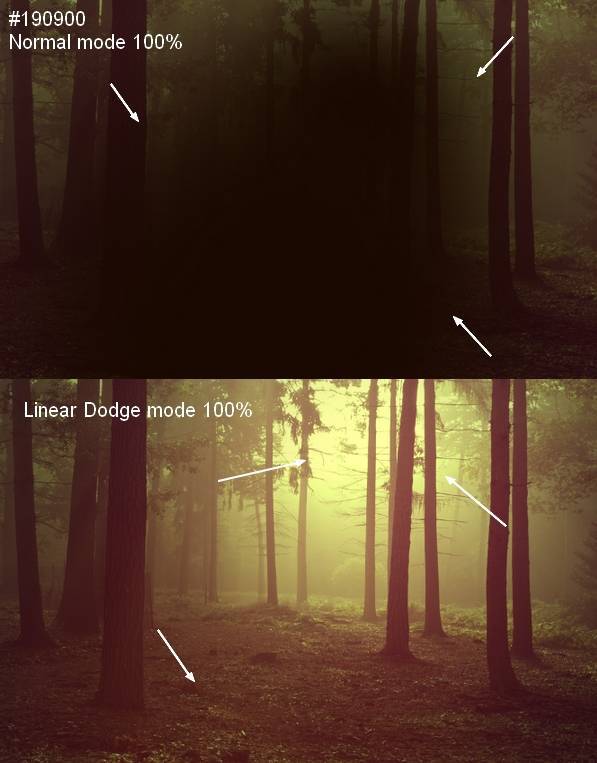
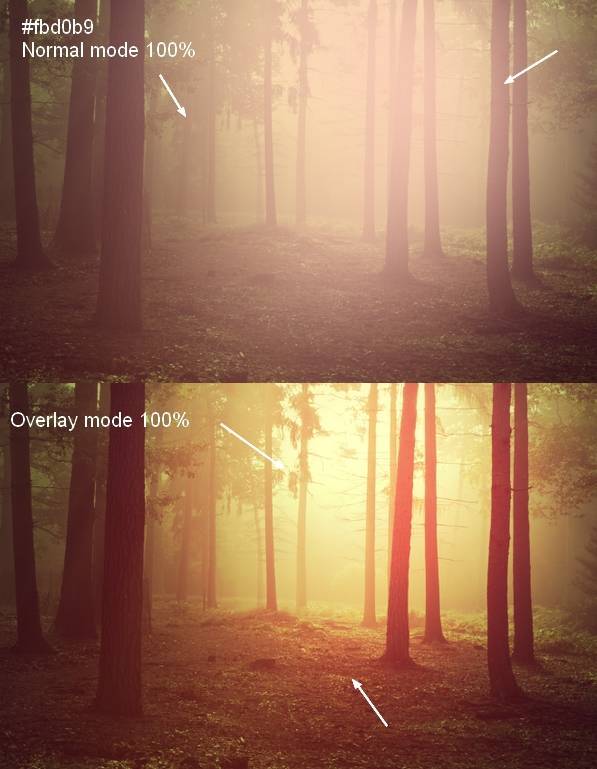
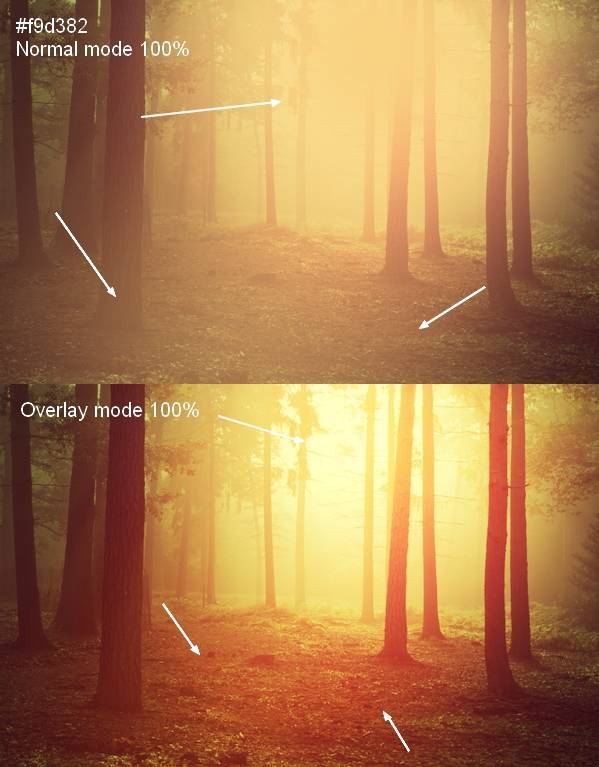
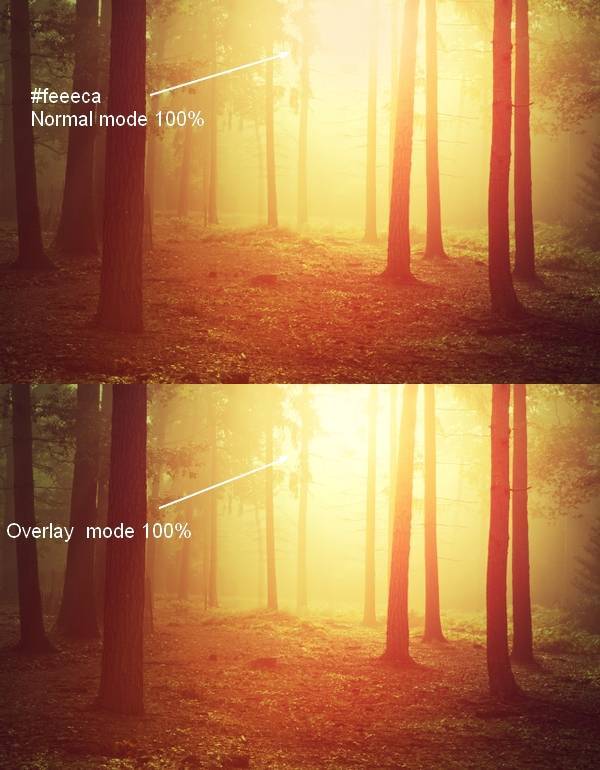
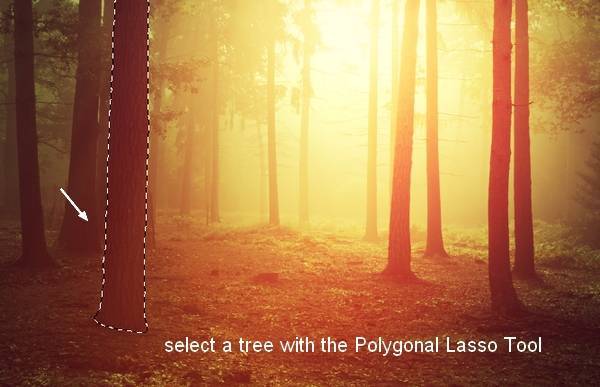
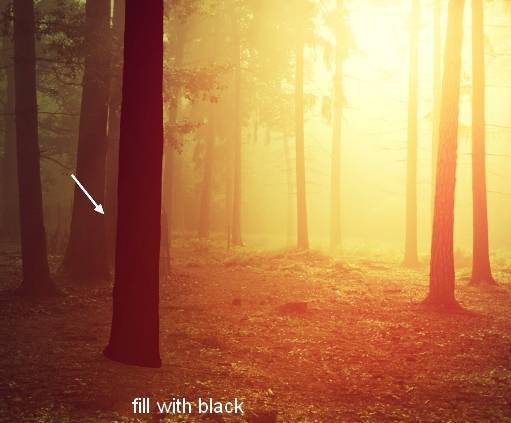
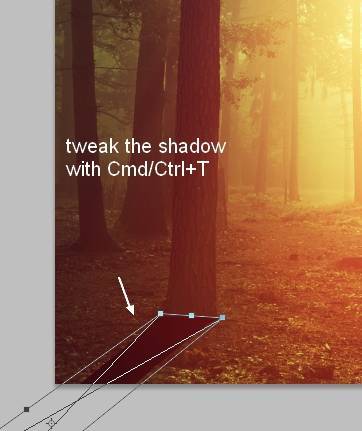
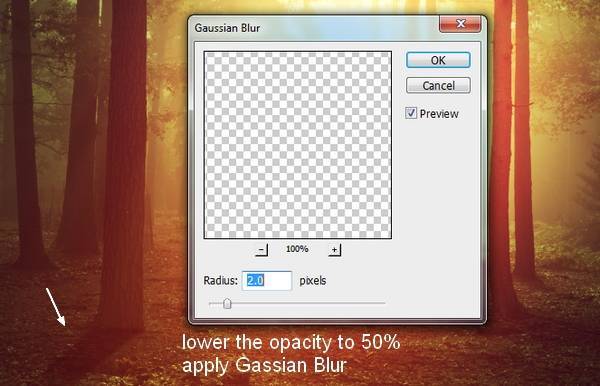
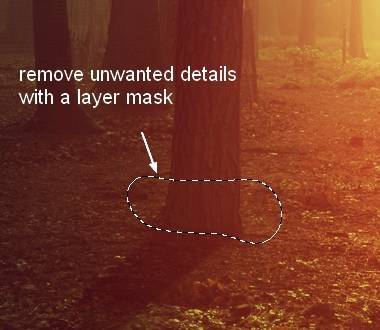
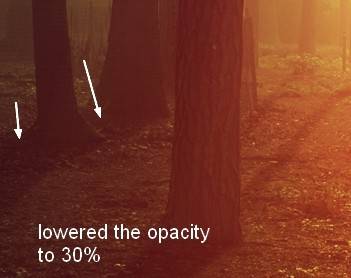


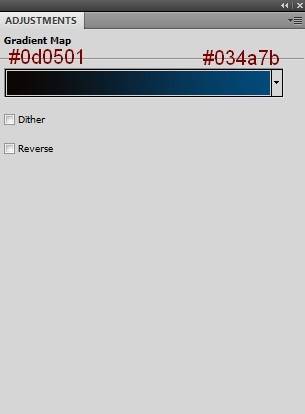
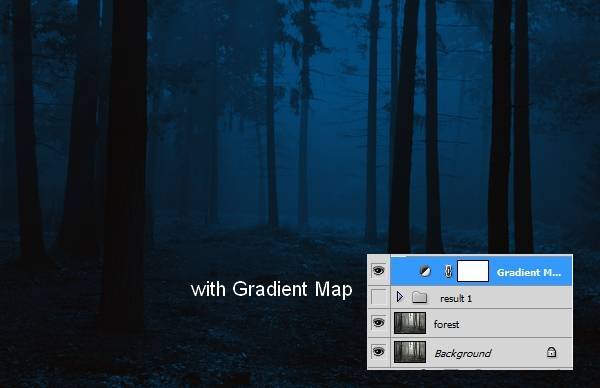
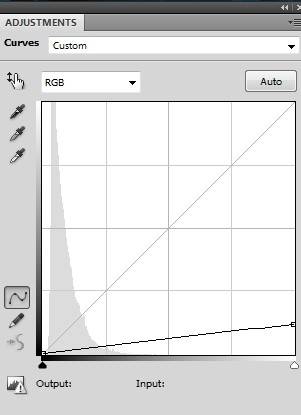
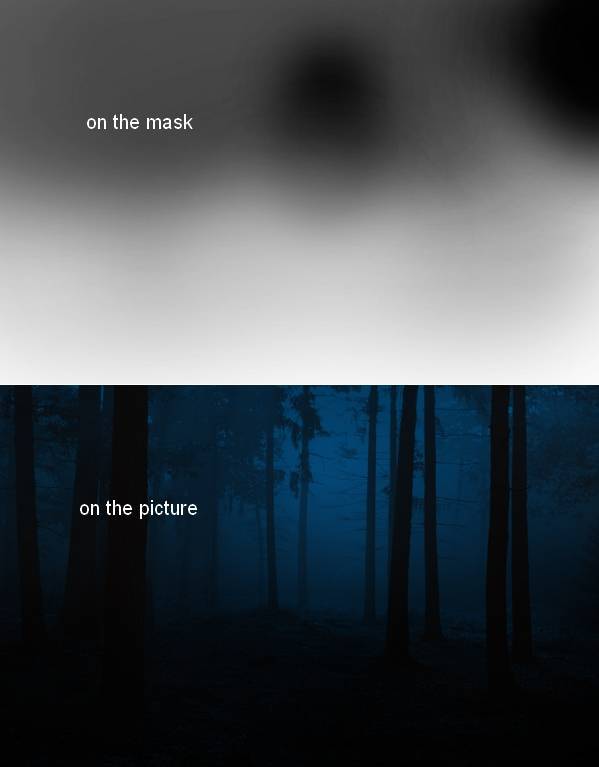
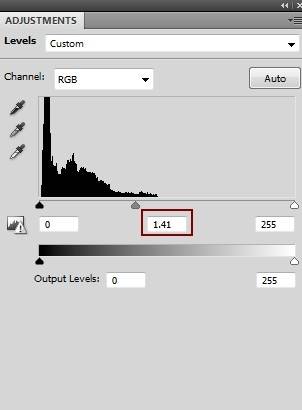
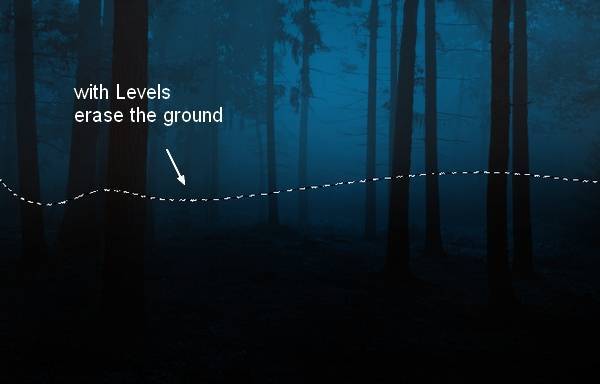
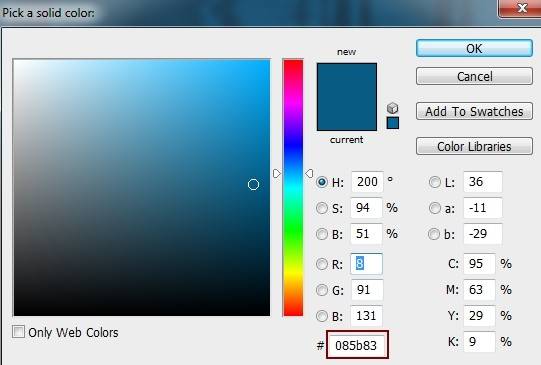
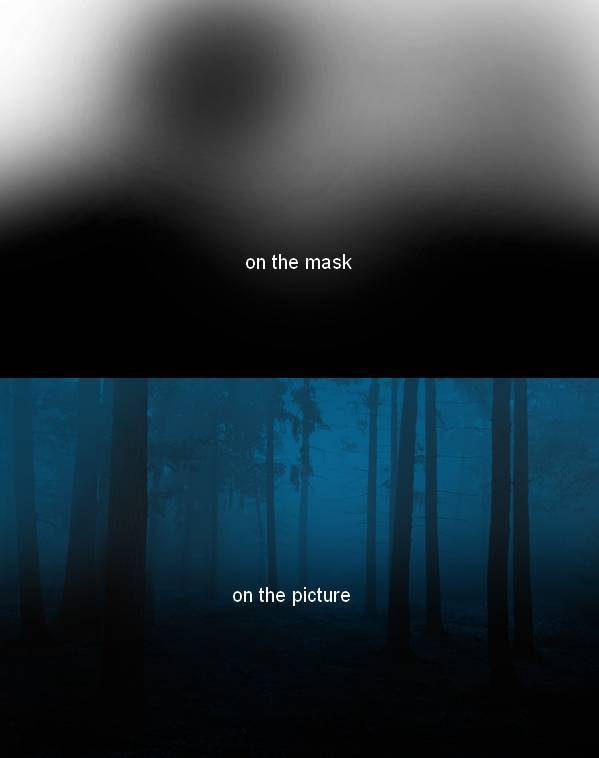
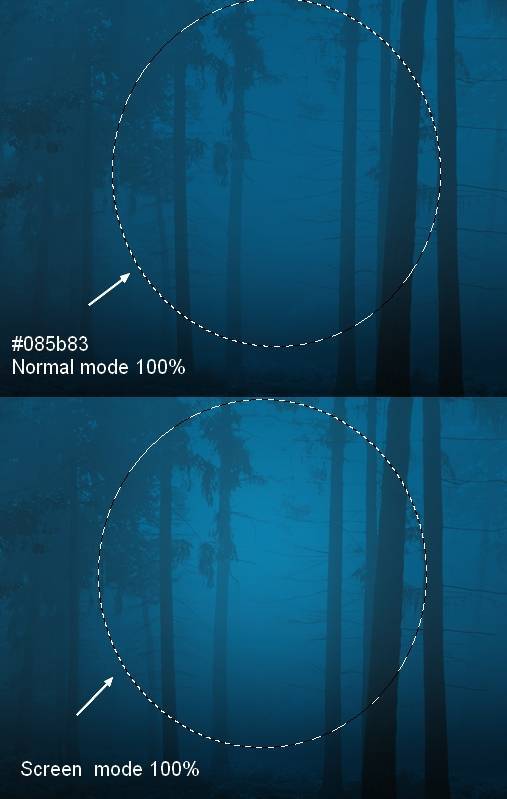




Непонятно, зачем было рисовать тени, если на финальном изображении их все равно не видно.
Классный урок! Обязательно попробую. Но хотелось бы побольше видеоуроков, как-то более живенько и интересно смотрятся)))
Здравствуйте, Максим. Очень понравился урок, поражает Ваше тонкое чувство света и цвета!
У меня не получается конвертировать выделение в смарт – объект, не знаю как; как конвертировать слой, нашла, а выделение – нет, помогите, пожалуйста.
С уважением, Наталья.